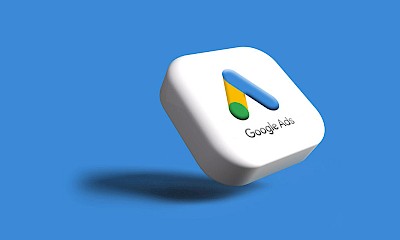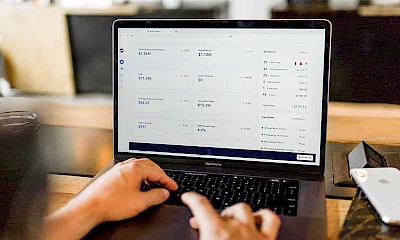Hoe kan ik klikken op affiliate links bijhouden in Google Analytics 4?
Een stap-voor-stap handleiding
Het volgen van externe links (uitgaande links) is geïntegreerd in Google Analytics 4. De bijbehorende gebeurtenis heet "klik". De overeenkomstige gebeurtenis heet"klik" - deze wordt geactiveerd voor alle uitgaande links. Als je alleen de daadwerkelijke affiliate links in een rapport wilt zien, moet je een speciale gebeurtenis met de bijbehorende parameters instellen. Dit kan zowel rechtstreeks in de GA4-eigenschap als via de Google Tag Manager. De tweede optie is flexibeler en kan worden gebruikt als er veel unieke affiliate domeinen in gebruik zijn. Als het om één of twee domeinen gaat, is het voldoende om dit rechtstreeks in de configuratie van de GA4-eigenschap in te stellen.
De belangrijkste feiten in het kort:
Outbound-link tracking activeren – GA4 registreert standaard klikken op externe links.
Affiliate‑kliks apart meten – maak een aangepast event (bijv. “affiliate_link_click”) voor affiliate‑domeinen.
Twee opties – gebruik GA4 direct voor enkele domeinen, of GTM voor meerdere.
Trigger & event-tagging – definieer in GTM klik-trigger met regex en stuur event met URL-parameter.
Test in DebugView – controleer of event afgaat met correcte URL in de GA4‑DebugView.
Rapport opbouwen – na 24 u kijken naar eventaantallen, link-URL’s en pagina‑paden.

Doel: klikken op affiliate links bijhouden en weergeven in het GA4-rapport
In dit artikel bekijken we voorbeelden van (fictieve) affiliatelinks van amazon.de en otto.de - het doel is om in het rapport te zien hoe vaak deze links worden aangeklikt door websitebezoekers, om welke URL het precies gaat en op welke subpagina's de kliks plaatsvinden.
Voorbereidende maatregelen
Controleer om te beginnen of de optie "Uitgaande klikken" is geactiveerd voor de webstream in het gedeelte Geoptimaliseerde analyses. De optie wordt geactiveerd wanneer de GA4-eigenschap voor het eerst wordt ingesteld. Als dit niet het geval is, kun je het gewoon activeren!
Zo maakt u de instelling: Beheer > Gegevensstromen > "Uw streamnaam" > Gebeurtenissen [Geoptimaliseerde analyses] > Klik op tandwiel > "Uitgaande klikken".
Optie 1 - Door gebruiker gedefinieerde gebeurtenis in de GA4-eigenschap
Deze methode is zeer geschikt als er slechts een paar verschillende affiliatepartners zijn gekoppeld op de website. Als er veel verschillende affiliate domeinen zijn, moet de tracking worden geregeld via de Google Tag Manager, zie optie 2.
- Configuratie > Gebeurtenissen > "Gebeurtenis aanmaken" > "Maken".
- Voer de naam van de gebeurtenis in - bijvoorbeeld"affiliate_link_click".
- Overeenkomende voorwaarden:
- event_name IS GELIJK aan klik
- link_url bevat amazon.com
- Testen: je kunt testen of de gebeurtenis naar wens wordt geactiveerd in de DebugView van GA4 (Configuratie > DebugView) - Daarnaast moet de Chrome-extensie Google Analytics Debugger worden geïnstalleerd en geactiveerd, zodat de juiste debugsignalen naar de DebugView worden verzonden.
- De gebeurtenis "affiliate_link_click" zou nu moeten verschijnen in de DebugView wanneer er op de affiliate link wordt geklikt. Als u op de gebeurtenis klikt, vindt u de doorgegeven parameter "link_url", die de URL van de partner als waarde bevat. Als dit het geval is, is alles correct ingesteld en kun je na ongeveer 24 uur via je rapporten toegang krijgen tot deze gebeurtenis om deze te analyseren.
- Om de tweede affiliate link otto.de te volgen, herhaal je gewoon stap 1-5. De naam van de gebeurtenis moet precies hetzelfde zijn. Vervang gewoon "amazon.de" door "otto.de" in de overeenkomende voorwaarden.
Tip: Je kunt bestaande gebeurtenissen kopiëren. Om dit te doen, open je een van de gebeurtenissen en klik je op KOPIEER in het menu met drie puntjes rechtsboven.
In de onderstaande evaluatie kun je zien hoe je de gebeurtenis kunt gebruiken.
Optie 2 - GA4-Afilliate Link Tracking realiseren via Google Tagmanager
Voorwaarde is natuurlijk dat de tag manager correct is geïmplementeerd.
- Controleer of klikvariabelen zijn geactiveerd. In het voorbeeld is in eerste instantie alleen de klik-URL nodig. Alle andere variabelen zullen echter vroeg of laat ook nuttig zijn en daarom kunnen ze allemaal worden geactiveerd.
- Variabelen > Configureren > Selecteer alle variabelen in het gebied "Klikken
- Maak bijvoorbeeld een nieuwe trigger met de naam "Affiliate link klikken" (1):
- Trigger > Nieuw > "Alleen links" > "Sommige klikken op links" (2, 3)
- Klik URL MATCHES MET DE REGEX amazon.de|otto.de (4)
- Opslaan
Alle domeinen die worden gebruikt in de affiliate links kunnen nu worden opgesomd en gescheiden met behulp van de pipe |. In het bovenstaande voorbeeld gaat de trigger af wanneer een gebruiker op een link klikt die "amazon.de" of "otto.de" in de URL bevat. Je kunt dus vijf of 25 domeinen aanspreken waarvan de klik deze trigger activeert. Nu hoef je alleen nog maar de nieuwe gebeurtenis "affiliate_link_click" door te sturen naar Google Analytics 4. Dit doe je met de tag. Dit doe je met de tag.
- Maak een nieuwe tag met de naam (bijv.) "GA4-evenement - affiliate_link_click".
- Selecteer "GA4-gebeurtenis" als tagtype
- Selecteer de juiste configuratietag in de vervolgkeuzelijst
- Voer "affiliate_link_click" in als naam voor de gebeurtenis
- Gebeurtenisparameter > Regel toevoegen
- Parameternaam: link_url
- Waarde: {{Klik URL}}
- Trigger toewijzen: "Affiliate link klikken" (zoals hierboven gemaakt)
- Opslaan
- Test! Gebruik de voorbeeldmodus van de tagmanager. Wordt de tag "GA4 event - affiliate_link_click" geactiveerd wanneer op de affiliate links wordt geklikt? Verschijnt de nieuwe gebeurtenis "affiliate_link_click" in de GA4 DebugView en heeft deze de juiste URL als parameter? Dan is alles correct ingesteld en kunnen de nieuwe functies in de tag manager worden gepubliceerd.
Affiliate link clicks in het Google Analytics 4 rapport
Na het instellen, of je nu optie 1 of 2 gebruikt, en het succesvol testen, moet je 24 uur wachten. Pas dan is de nieuwe gebeurtenis beschikbaar in de rapporten. Maak de volgende dag een nieuw rapport in het gebied "Verkennen" en selecteer de volgende afmetingen en meetwaarden:
- Dimensies: Importeer link URL, paginapad en schermklasse en voeg ze in het gebied "Rijen" in door erop te dubbelklikken
- Meetwaarden: dubbelklik om het aantal gebeurtenissen in het gebied "Waarden" te plaatsen.
Alle gebeurtenissen worden nu weergegeven. De nieuwe gebeurtenis "affiliate_link_click" moet daarom worden ingesteld als laatste actie onderaan het filter.
- Gebeurtenisnaam komt precies overeen met affiliate_link_click
Dit voltooit het rapport en geeft het aantal klikken op de affiliatelinks, hun URL's en de URL van je eigen website waarop op de affiliatelink werd geklikt voor de geselecteerde periode.

Wij nemen het over!
GTM, Google Analytics 4, gebeurtenissen, parameters, DebugView - het is gemakkelijk om het overzicht te verliezen. Als SEO-bureau en Google Premium Partner ondersteunen we je graag bij het instellen, configureren en volgen van de extensie en het maken van bijbehorende rapporten in GA4 of Google Looker Studio.